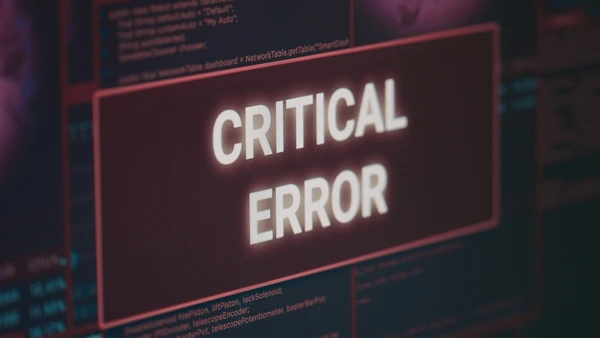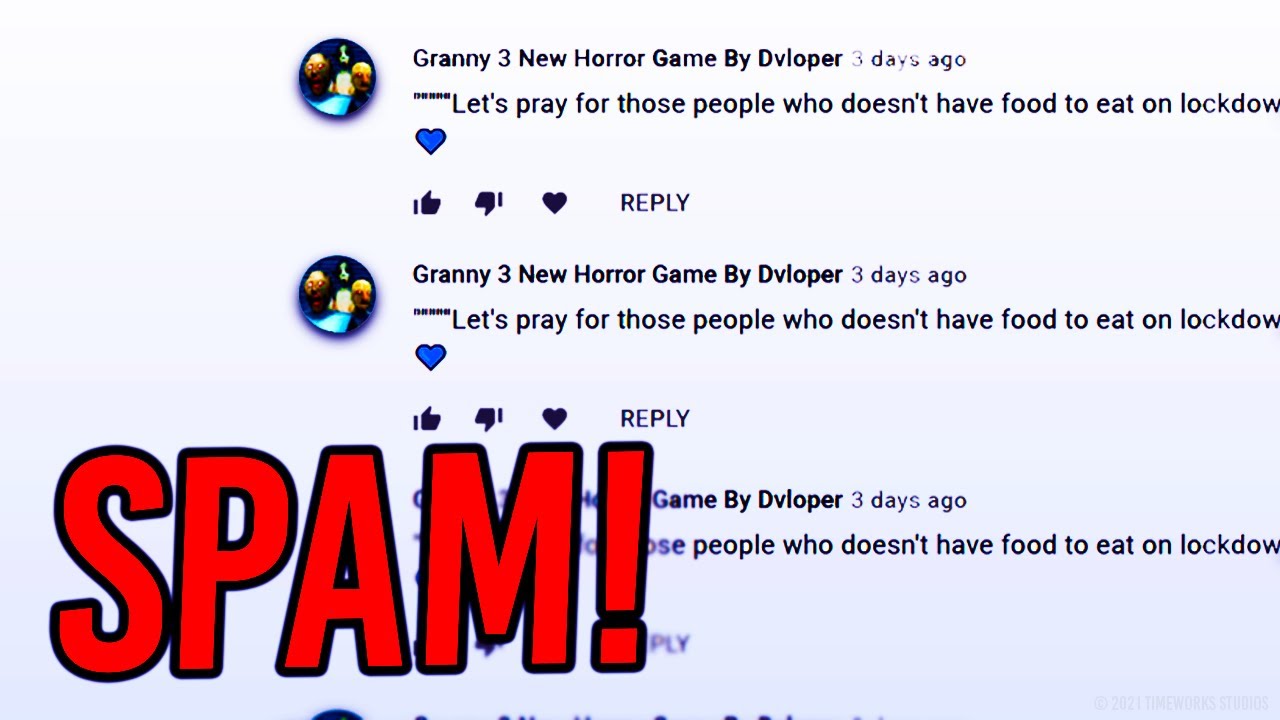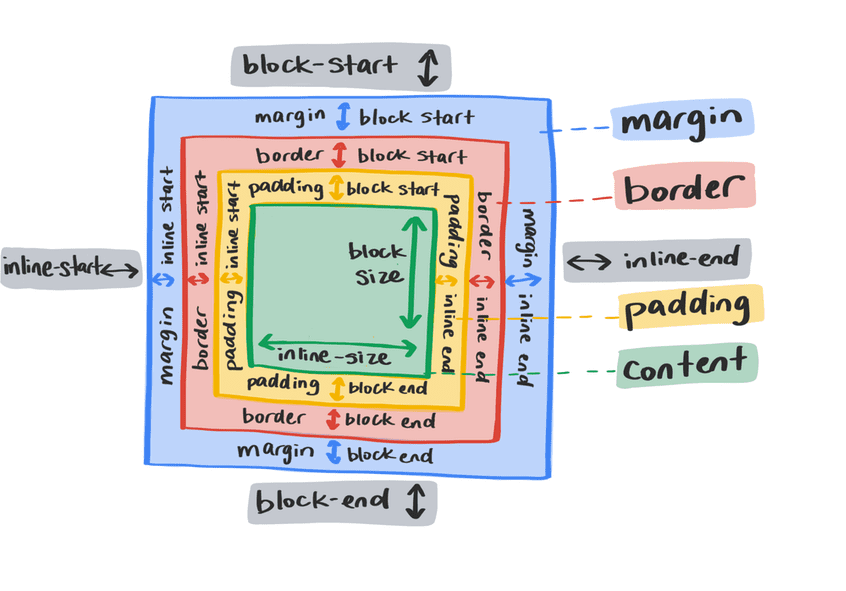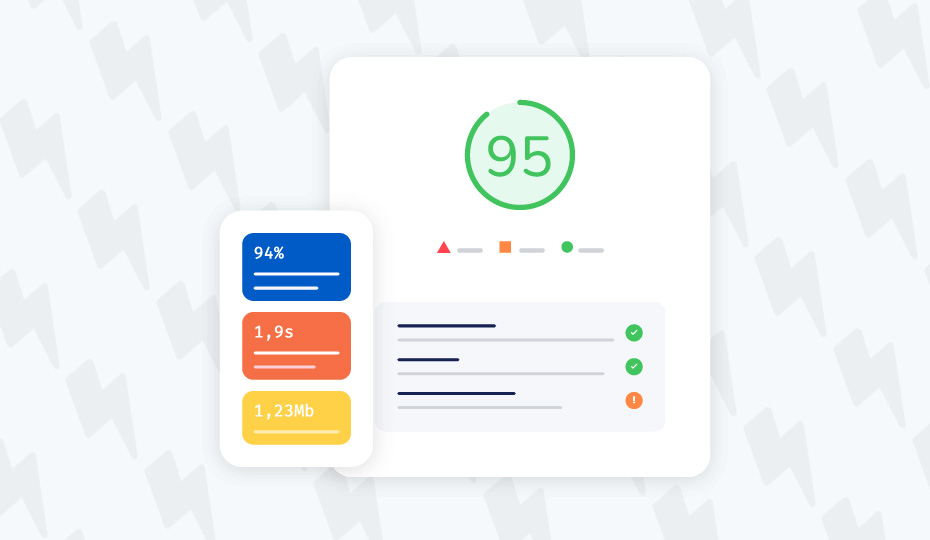WordPress kullanıcıları arasında yaygın olarak karşılaşılan sorunlardan biri olan “WordPress Web Sitenizde Kritik Bir Hata Oluştu” hatası, sitenin normal çalışmasını engelleyebilir ve site sahiplerini endişelendirebilir. Bu makalede, bu hatanın ne olduğunu, olası nedenlerini ve çözüm yollarını derinlemesine ele alacağız.
1. Hatanın Tanımı
“Sitenizde Kritik Bir Hata Oluştu” hatası, genellikle beyaz bir ekranla veya “500 Internal Server Error” gibi bir hata mesajıyla kullanıcılara gösterilir. Bu hata, WordPress’in belirli bir işlemi veya sayfayı oluştururken bir sorunla karşılaştığını belirtir. Kullanıcılar, siteye erişim sağlayamazlar ve site yönetim paneline giriş yapamazlar.
2. Hatanın Nedenleri
Bu hatanın birçok farklı nedeni olabilir. En yaygın nedenlerden bazıları şunlardır:
Eklenti veya Tema Sorunları: Yüklü bir eklenti veya tema, siteyle uyumsuz olabilir veya hatalı kod içerebilir, bu da hataya neden olabilir.
Bellek Sorunları: PHP bellek sınırına ulaşılması veya sunucunun yetersiz bellek kaynağına sahip olması, bu hatayı tetikleyebilir.
Veritabanı Sorunları: Veritabanı bağlantı sorunları veya veritabanı tablolarının bozulması da bu hataya yol açabilir.
Dosya İzinleri: WordPress dosya ve klasörlerinin yanlış izinlere sahip olması, bu hatayı tetikleyebilir.
Hatalı Kodlamalar: Tema veya eklentilerdeki hatalı kodlamalar, bu hatayı tetikleyebilir.
3. Hatanın Çözümü
Bu hatayı çözmek için aşağıdaki adımları izleyebilirsiniz:
Adım 1: Hatanın Nedenini Belirleyin
Öncelikle, hatanın nedenini belirlemek için web sitenizin günlüklerini kontrol edin. Günlükler genellikle “wp-content” klasöründe yer alır ve “error_log” adıyla tanımlanır.
Adım 2: Eklentileri ve Temaları Devre Dışı Bırakın
WordPress yönetici paneline erişim sağlayamıyorsanız, site kök dizinindeki “wp-content” klasörüne FTP veya dosya yöneticisi aracılığıyla erişin. Ardından, “plugins” klasörünün adını geçici olarak değiştirerek tüm eklentileri devre dışı bırakın. Aynı işlemi “themes” klasörü için de uygulayın.
Adım 3: Bellek Sınırlarını Artırın
Sunucunuzun PHP bellek sınırlarını artırarak bellek sorunlarını çözebilirsiniz. Bunun için, “wp-config.php” dosyanıza aşağıdaki kodu ekleyin:
define( ‘WP_MEMORY_LIMIT’, ‘256M’ );
Adım 4: Veritabanı Sorunlarını Onarın
Veritabanı sorunlarını çözmek için, bir veritabanı onarım aracı kullanabilir veya veritabanı tablolarını el ile onarabilirsiniz.
Adım 5: Dosya İzinlerini Kontrol Edin
WordPress dosya ve klasörlerinin doğru izinlere sahip olduğundan emin olun. Genellikle, dosya izinleri 644 ve klasör izinleri 755 olarak ayarlanmalıdır.
4. Önleme
Bu hataları önlemek için düzenli olarak eklenti ve tema güncellemelerini yapın, gereksiz eklentileri kaldırın ve güvenlik açıklarını önlemek için sitenizi düzenli olarak tarayın.
5. Sonuç
“Sitenizde Kritik Bir Hata Oluştu” hatası, birçok farklı nedenden kaynaklanabilen bir sorundur. Ancak, yukarıda belirtilen adımları izleyerek genellikle çözülebilir. Bu hatayla karşılaştığınızda, sakin kalın ve adımları dikkatlice izleyerek sorunu çözmeye çalışın. Eğer sorununuzu çözmekte zorlanıyorsanız, bir uzmandan yardım almayı düşünün.